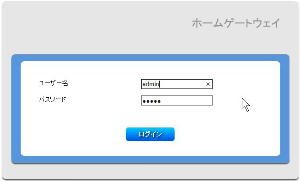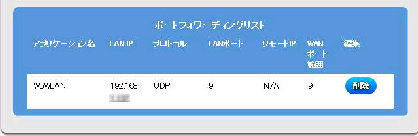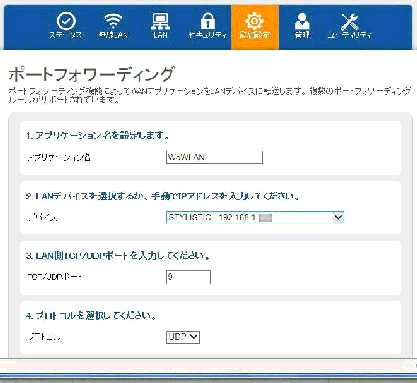先ず、最上部の 「詳細設定」 タブ
を選んでください。
■ LANデバイスを選択するか手動
で IPアドレスを入力してください
web ブラウザのアドレス・パーに、
http://192.168.1.1/
を入力し、Enter キーを押すと、管理画面
へのログイン画面になります。
◇ユーザー名 ・・・・ admin
◇パスワード ・・・ デフォルトでは admin
を入力し 「ログイン」 ボタンを押してください。
● WoWLAN/インターネット経由で PC を起動 3/3
《 WoL ポート開放 ルータ画面 》
Wake On Lan/WOL や Easy WOL アプリで、出先から自宅の無線LAN内の PC
を起動させる場合、インターネット経由でマジックパケットを送信することになります
が、ルータで 「ポート開放」 をしないとマジックパケットはブロックされてしまいます。
■ TCP/UDP ポート
→ アプリでデフォルトになっている
「9」 にしました。
■ プロトコル
→ 「UDP」 を選択します。
設定を保存すると、画面の最下の
「ポートフォワーディングリスト」
に設定内容が表示されます。
Wake On Lan/WOL や Easy WOL のデフォルトでは、「UDP プロトコル」 の
「ポート番号 9」 になっているので、これに対応して 「ポート開放」 しましょう。
ここでは、NURO 光 ONU (回線終端装置) HG8045j を例にします。
次に、左側のメニューから、
「ポートフォワーディング」 を選ぶ
と左例の画面になります。
→ WoWLAN の対象PCのローカル
IPアドレスです。(「V」 で選択)